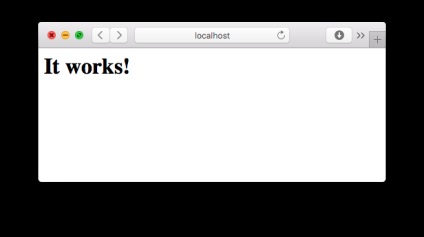
Luați în considerare modul de instalare a serverului web Apache, PHP și MySQL în MacOS.
Toate acțiunile din acest articol vor fi efectuate în MacOS Sierra.
Instalarea aplicației Apache
Vestea bună este că serverul web Apache este deja instalat în sistemul dvs. Trebuie doar să o porniți. Pentru aceasta, deschideți terminalul și executați următoarea comandă în terminal:
Cu această comandă, rulați utilitarul apachectl cu privilegii superuser (de la introducerea lui sudo înaintea comenzii) și treceți opțiunea de pornire la utilitate. Rețineți că după ce ați apăsat pe Enter. va trebui să introduceți parola pe care o utilizați pentru a vă conecta. Când introduceți o parolă, pe ecranul pe care îl introduceți nu vor fi afișate indicații sau simboluri. Doar introduceți parola și apăsați Enter.
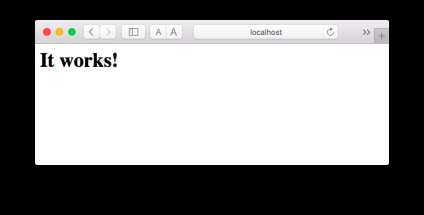
Fișierele localhost sunt localizate în directorul / Library / WebServer / Documents.
Instalarea PHP
Și din nou, vestea bună este că PHP este deja instalată. Trebuie doar să activați suportul acestuia de către serverul web.
Pentru a face acest lucru, trebuie să editați fișierul de configurare Apache: /etc/apache2/httpd.conf
Deschideți fișierul de configurare:
Găsiți această linie în fișier și ștergeți # înainte de linie.
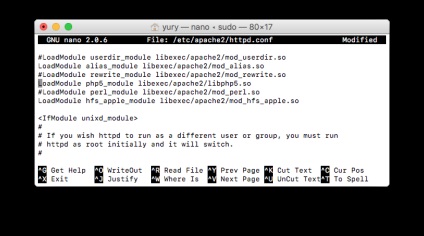
Acum închideți și salvați fișierul. Pentru a face acest lucru, apăsați Ctrl + X. Se afișează mesajul "Salvare tampon modificat", apăsați pe Y și apoi pe Enter.
Deoarece configurația serverului sa modificat, trebuie să reporniți serverul pentru ca setările noi să aibă efect. Pentru a reporni Apache, executați următoarea comandă în terminal:
Instalarea MySQL
Pentru a instala MySQL, trebuie să descărcați pachetul cu instalatorul de pe mysql.com.
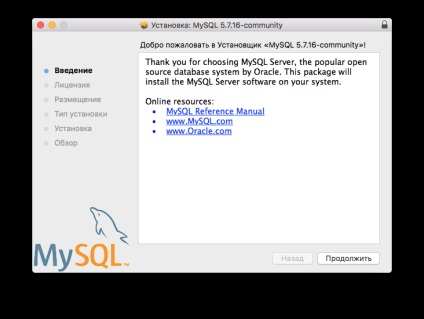
La sfârșitul instalării va apărea o fereastră în care va fi scrisă o parolă temporară root pentru a accesa MySQL. Scrie-o jos.
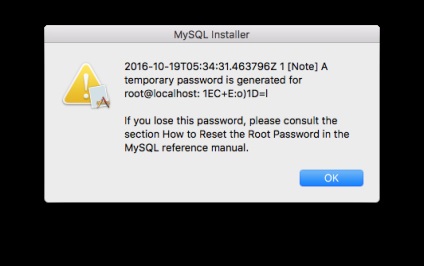
Pași suplimentari după instalarea MySQL
Acum reporniți Apache din nou:
Schimbați parola de root în MySQL
Deasupra, în timpul instalării MySQL, am primit o parolă temporară root pentru utilizator. Cu toate acestea, trebuie schimbat. Vă atrag atenția asupra faptului că este vorba despre parola de root pentru serverul MySQL, iar parola sau nu asociată cu parola pe care le utilizați pentru a vă conecta sau executa comenzi prin sudo.
Pentru a seta o nouă parolă pentru utilizatorul rădăcină în MySQL, trebuie să executați un număr de comenzi în terminal.
- Să oprim serverul MySQL dacă rulează:
- Rulați serverul în modul sigur:
- Rulați utilitarul consolei mysql (MySQL Command-Line Tool). Deschideți o nouă fereastră de terminal și executați:
- Introduceți comanda:
- Apoi, setați o nouă parolă (în loc de NewPassword introduceți parola):
- Ieșiți utilitarul mysql. Introduceți comanda:
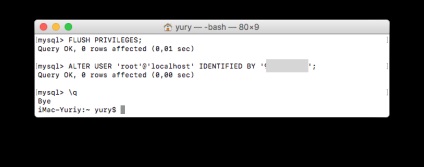
Pornirea serverului MySQL de la terminal
Puteți porni serverul MySQL din terminal sau din Setări de sistem.
Pentru a porni serverul MySQL prin terminal, executați comanda:
Pentru a opri serverul:
Rularea serverului MySQL din Setări de sistem
În setările sistemului, a fost adăugat un nou element MySQL. Puteți rula serverul MySQL de acolo. Există, de asemenea, o opțiune pentru pornirea automată a serverului MySQL la pornirea sistemului.
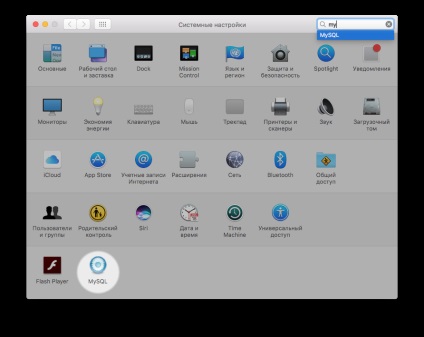
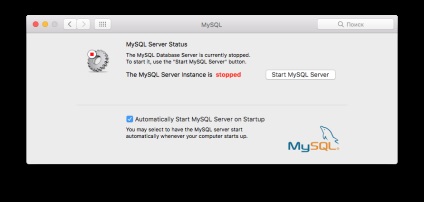
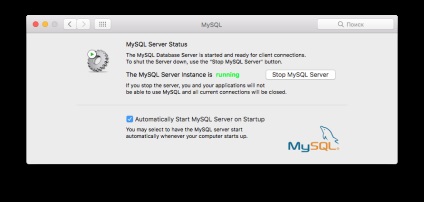
Functional Testing
După cum este scris mai sus, fișierele site-ului localhost sunt localizate în directorul / Library / WebServer / Documents. Putem testa crearea unui fișier PHP, în care executăm funcția phpinfo (). Pentru a face acest lucru, puteți folosi terminalul. Creați un fișier /Library/WebServer/Documents/testfile.php și adăugați un apel la funcția phpinfo ():
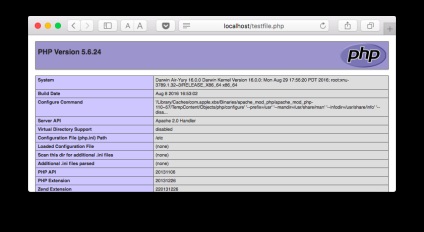
Introduceți parola de root și apăsați Enter. Veți fi duși la shell pentru a gestiona MySQL. Introduceți comanda:
Se afișează o listă a bazelor de date curente. Finalizați lucrarea tastând:
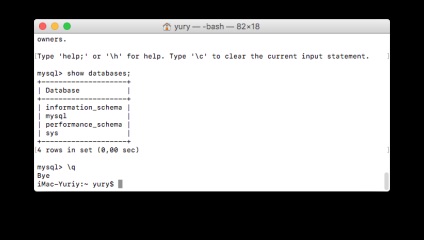
concluzie
Deci, am instalat Apache, PHP și MySQL în MacOS. Următorul pas este să instalați phpMyAdmin și să configurați gazdele virtuale (site-uri).